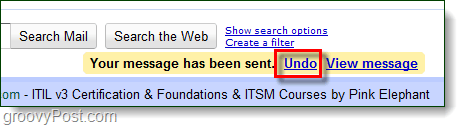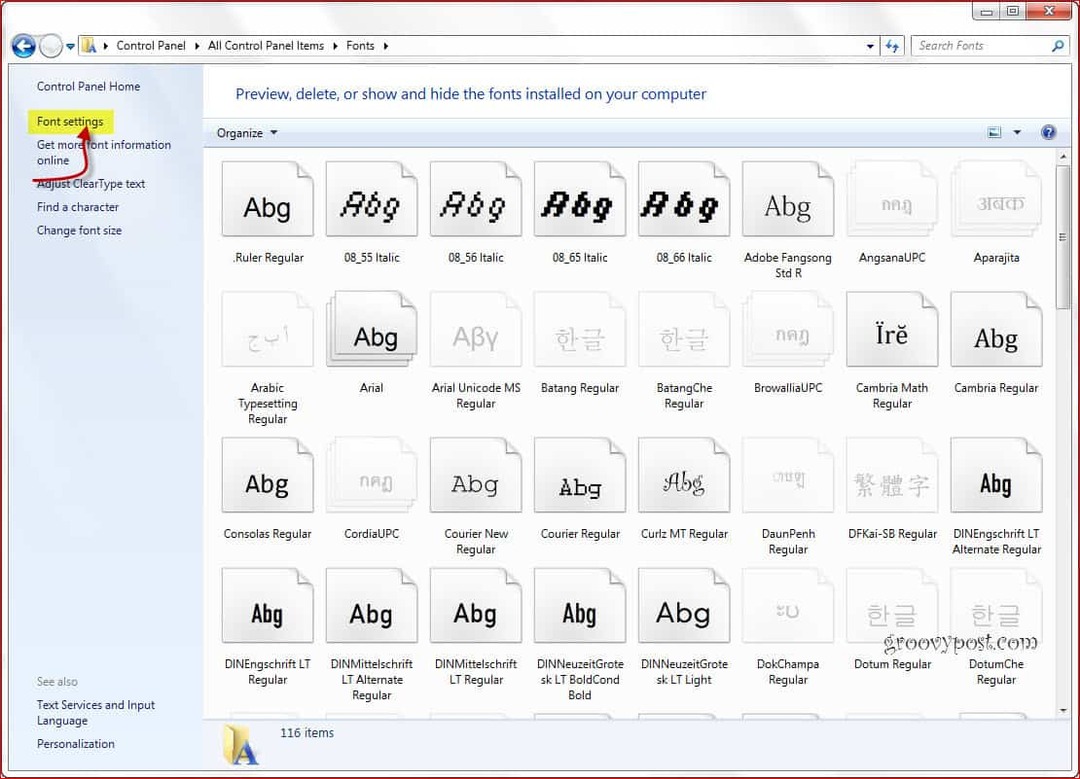כיצד להגדיל את Google Gmail לבטל את זמן התגובה
Gmail Google אפליקציות גוגל / / March 18, 2020
עודכן לאחרונה ב
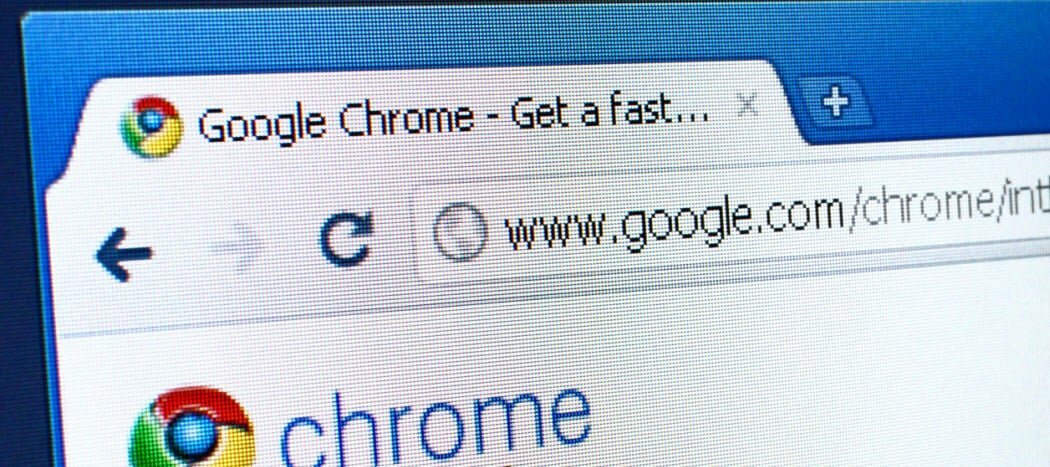
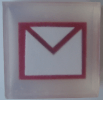
האם שלחת אימייל בטעות והלוואי שתוכל לבטל אותה? לפני כמה ימים ג 'ק העלה כמה נסיבות איפה זה באמת יהיה מציל חיים. באמצעות מעבדות Gmail תוכלו לאפשר תכונה מדויקת זו, עם זאת, זמן ברירת המחדל נותן לכם רק 10 שניות ללחוץ על כפתור "בטל". בשבילי זה אפילו לא מספיק זמן למצוא הכפתור! בואו נרחיב מעט את השהיית השליחה.
שלב 1
ודא שיש לך בטל שליחה מופעל ב - מעבדות Gmail. סקרנו את התהליך ב- groovyPost לפני כן בקישור ממש שם.

שלב 2
ב- Gmail, לחץהגדרות ו בחר ה כללי כרטיסייה. משם גלול מטה ל בטל שליחה ו לחץ על הרשימה הנפתחת שליד שניות. מהרשימה, בחר באיזו מספר שניות תרצה ש- Gmail ישהה לפני שתפטר לצמיתות דוא"ל לנמענים.
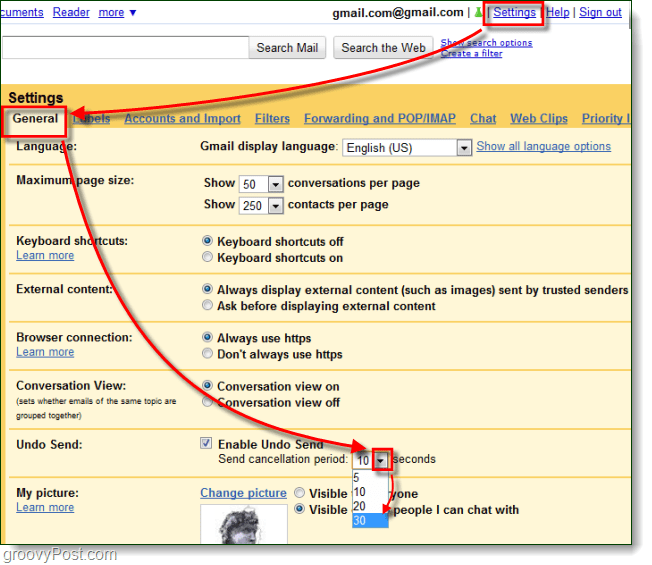
שלב 3
בתחתית הדף לחץ עלשמור שינויים. שלב זה חשוב אך לרוב מתעלמים ממנו.
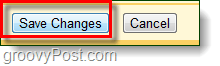
בוצע!
Gmail מוגדר כעת לעכב דוא"ל בשעה שנקבעה. לביטול הודעה שנשלחה, סתם לחץ ה לבטל כפתור שמופיע מעל לתיבת הדואר הנכנס לאחר שתשלח משהו. באופן אישי, קבעתי את שלי ל -30 שניות אבל אני ממש מאחל לי שאוכל להגדיר את זה למשהו ארוך יותר, נגיד 60 שניות.